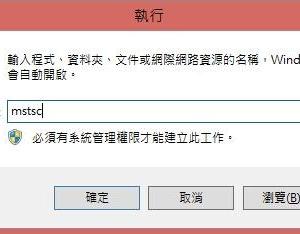宏基笔记本电脑重装系统win7的方法 宏基笔记本电脑怎么重装系统win7
发布时间:2017-05-02 15:59:25作者:知识屋
宏基笔记本电脑重装系统win7的方法 宏基笔记本电脑怎么重装系统win7 第一步:先把笔记本调成从光驱启动
1、开机按F2进入BIOS
2、在主板bios设置中Main项目中那个F12 Boot menu选取择为Enable
3、在BIOS中,进入“Advanced BIOS Features”高级BIOS参数设定,选择“Boot Seq & Floppy Setup”引导顺序按回车确认,将“First Boot Device”第一启动设备设为“CDROM”光驱设备,系统在开机时就会加载光盘中的引导程序。
4、按F10保存设置并退出重启。
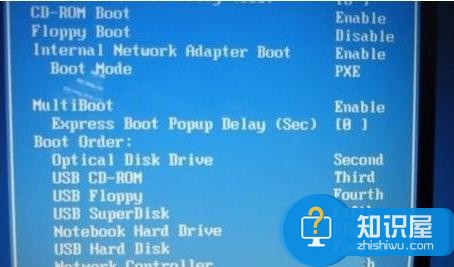
第二步:从光盘安装系统
在重启之前放入系统安装光盘,在看到屏幕底部出现CD字样的时候,按回车键才能实现光驱启动,系统盘光驱启动之后便是蓝色背景的安装界面。
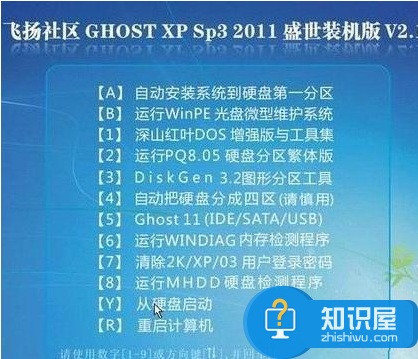
第三步:重新安装系统
在安装界面选择重新安装c盘,就是重新装系统的意思,单击即可,之后的安装就是自动化了,在安装完了系统再看看主板、硬盘、显卡、声卡、网卡等驱动有没安装好。如果安装好了,再根据需要设置一下电脑。

知识阅读
软件推荐
更多 >-
1
 一寸照片的尺寸是多少像素?一寸照片规格排版教程
一寸照片的尺寸是多少像素?一寸照片规格排版教程2016-05-30
-
2
新浪秒拍视频怎么下载?秒拍视频下载的方法教程
-
3
监控怎么安装?网络监控摄像头安装图文教程
-
4
电脑待机时间怎么设置 电脑没多久就进入待机状态
-
5
农行网银K宝密码忘了怎么办?农行网银K宝密码忘了的解决方法
-
6
手机淘宝怎么修改评价 手机淘宝修改评价方法
-
7
支付宝钱包、微信和手机QQ红包怎么用?为手机充话费、淘宝购物、买电影票
-
8
不认识的字怎么查,教你怎样查不认识的字
-
9
如何用QQ音乐下载歌到内存卡里面
-
10
2015年度哪款浏览器好用? 2015年上半年浏览器评测排行榜!